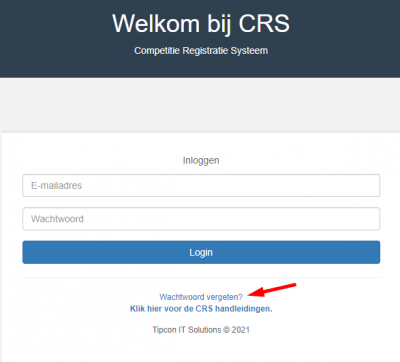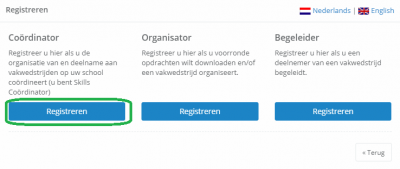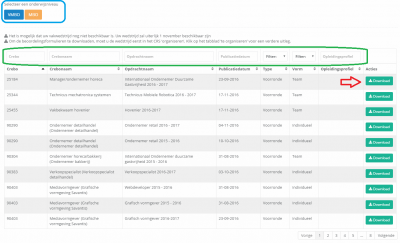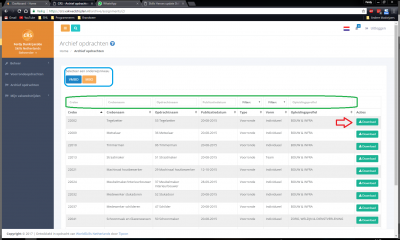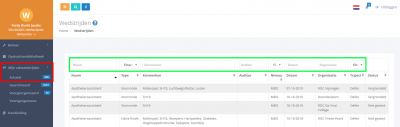Wedstrijdtool - Coördinator
Inhoud
Inleiding – Wat is het CRS
Het CRS is het Competitie Registratie Systeem van WorldSkills Netherlands. Het CRS wordt gebruikt om wedstrijdopdrachten te ontwikkelen, wedstrijden te organiseren en wedstrijden te beoordelen. Daarnaast is er wedstrijdinformatie uit het CRS te downloaden, dienen de aanmeldingen voor de wedstrijden via het CRS te gebeuren en is er een downloadcentrum met diverse documenten te vinden in het CRS.
Gebruik en inloggen
Het CRS is een online platform. Om optimaal gebruik te kunnen maken van het CRS is het beste is om de Chrome browser te gebruiken. Doet u dit niet dan verschijnt er een melding op de pagina https://crs.vakwedstrijden.nl/
Voor het eerst inloggen in CRS. Ga naar: https://crs.vakwedstrijden.nl/ U ziet nu bovenstaande pagina, zonder browsermelding.
Indien u nog geen account heeft kunt u zich met de rode Registreren knop registreren, op het volgende scherm kiest u voor de rol Coördinator door op de blauwe Registreren knop te klikken (aangegeven in het groen). Vul de gevraagde informatie in en met de blauwe Aanmelden als coördinator knop rond u het registreren af.
Voorrondeopdrachten
Op deze pagina dient u eerst een onderwijsniveau te selecteren (aangegeven in het blauw) indien uw school voor zowel VMBO als MBO aan wedstrijden meedoet alvorens u door kunt gaan. Na het selecteren van een onderwijsniveau (indien nodig) ziet u een overzicht van ALLE voorrondes, ook die nog niet gearchiveerd zijn. U kunt de wedstrijd makkelijker zoeken door middel van de filters (aangegeven in het groen), met de groene Download knop achter de voorrondeopdracht kunt u de opdracht inclusief bijlages downloaden.
Archief opdrachten
Op deze pagina dient u eerst een onderwijsniveau te selecteren (aangegeven in het blauw) indien uw school voor zowel VMBO als MBO aan wedstrijden meedoet alvorens u door kunt gaan. Na het selecteren van een onderwijsniveau (indien nodig) ziet u een overzicht van de gearchiveerde voorrondes. U kunt de wedstrijd makkelijker zoeken door middel van de filters (aangegeven in het groen), met de groene Download knop achter de voorrondeopdracht kunt u de opdracht inclusief bijlages downloaden.
Mijn vakwedstrijden
Actueel
Op deze pagina ziet u een overzicht van de actuele wedstrijden (voordat ze naar het archief gaan). Ook hier kunt u filteren (aangegeven in het groen), wanneer u op een wedstrijdnaam klikt opent de wedstrijd.
Voorrondewedstrijd - niet gestart
Wanneer u de wedstrijd (die nog niet gestart is) geopend heeft kunt u de wedstrijdinformatie (aangegeven in het blauw) aanpassen door middel van het blauwe potlood knopje. Is de start datum voorbij dan ziet u een blauwe Wedstrijd starten knop. Met de rode Wedstrijd annuleren knop kunt u een wedstrijd die nog niet gestart is annuleren. De verschillende tabbladen (aangegeven in het groen) geven verschillende data weer op het scherm.